Како спојити листе песама на Спотифи
Шта треба знати
- Десктоп: На листи за репродукцију: Цтрл + А (Цмд + А на Мац-у) да бисте изабрали све песме. Кликните десним тастером миша и изаберите Додај плејлисту > Нова листа за репродукцију. Поновите по потреби.
- Андроид и иОС: Идите до спајања плејлиста и пријавите се на Спотифи. Копирајте и налепите везе две листе песама које желите да спојите.
- Кликните на клизач поред „Да ли желите да их комбинујете у нову листу за репродукцију?“ > додирните Следећи > тип име плејлисте > Заврши.
Иако Спотифи нема уграђени метод за комбиновање плејлиста, још увек је могуће спојити две или више Спотифи плејлиста пратећи неколико корака. Овај чланак ће вас научити како да поједноставите своје Спотифи плејлисте користећи десктоп и мобилне апликације.
Можете ли да комбинујете две листе песама на Спотифи-у?
Најлакши начин да спојите две или више плејлиста на Спотифају је ручно копирање песама са једне или више листа за репродукцију на нову листу песама.
Пошто овај метод захтева одабир свих песама одједном, ефикасан је само у апликацији Спотифи за десктоп рачунаре за Виндовс и Мац. Технички је још увек могуће у мобилној апликацији за Андроид, иОС и иПад, али то је напоран процес јер на овим уређајима можете да пребацујете само једну песму у исто време.
Процес спајања плејлиста је скоро идентичан на Виндовс-у и Мац-у. Снимци екрана испод одговарају апликацији Спотифи за Мац, али команде специфичне за Виндовс су забележене тамо где је то прикладно.
Отворите апликацију Спотифи за радну површину.
-
Изаберите листу песама са које желите да преместите песме.
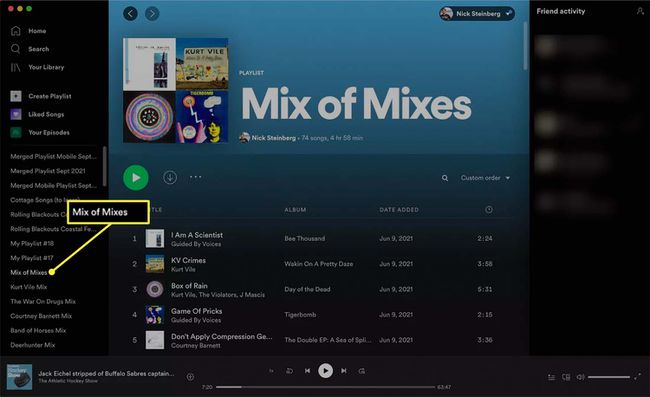
-
Користити Цмд + А пречица на вашем Мац-у (Цтрл + А на Виндовс-у) да бисте изабрали све песме на листи песама. Ако желите, такође можете држати притиснут тастер Цмд или Цтрл тастер и кликните на појединачне песме са листе.
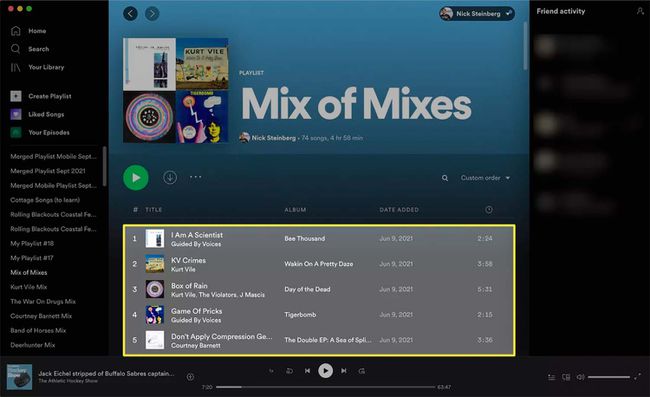
-
Када изаберете све песме које желите да преместите, кликните десним тастером миша и изаберите Додај на листу за репродукцију из падајућег менија. Кликните на листу песама која би требало да добије додате песме.

Ако бисте радије копирали песме на постојећу листу песама него да креирате нову, можете и то да урадите. Само изаберите листу песама на коју желите да преместите песме током Додај на листу за репродукцију корак уместо избора Нова листа за репродукцију.
-
Алтернативно, притисните Цмд + Ц/Цтрл + Ц да копирате све истакнуте песме. Отворите листу песама на коју желите да копирате песме тако што ћете је потражити или изабрати са листе на левој страни екрана.
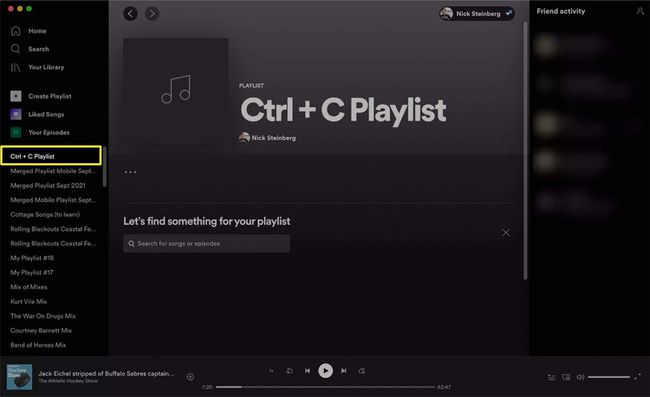
-
Када је нова листа за репродукцију отворена, притисните Цмд + В/Цтрл + В да налепите своје песме. Требало би да се одмах појаве на новој листи за репродукцију.
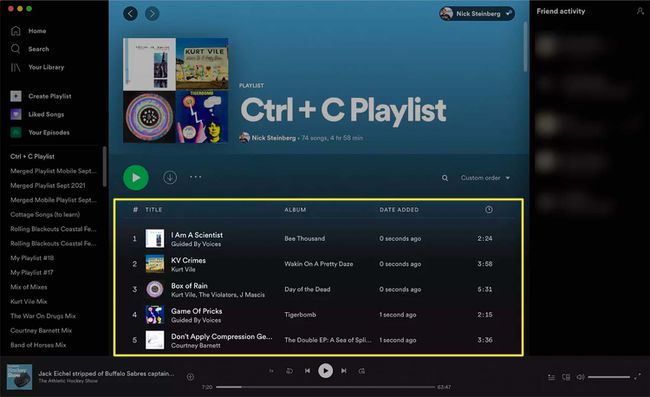
Поновите овај корак за сваку додатну плејлисту коју желите да спојите.
Пошто само копирате песме са једне листе за репродукцију на другу, ваша стара листа за репродукцију ће остати иста након премештања песама. Ако желите да га се решите, мораћете да га избришете ручно. То можете лако да урадите тако што ћете десним тастером миша кликнути на листу песама из левог менија и изабрати Избриши.
Можете ли да комбинујете листе песама на Спотифи Мобиле?
Постоје два главна начина за комбиновање плејлиста помоћу мобилних апликација компаније Спотифи на иОС-у и Андроид-у. Први је да то урадите ручно из саме апликације Спотифи. Међутим, овај метод није идеалан јер можете да изаберете само једну песму истовремено.
Боља опција је да користите алатку треће стране као што је Спотифи Плаилист Мергер. Овај алат користи позадински систем Спотифи за копирање плејлиста заједно без потребе за коришћењем десктоп апликације. Имајте на уму да ћете морати да дате Спотифи Плаилист Мергер дозволу за приступ вашем Спотифи налогу да бисте га користили.
У наставку ћете пронаћи упутства о томе како да спојите листе песама на мобилном уређају користећи оба метода.
Како спојити листе песама са Спотифи-ом за иОС и Андроид
Пратите доленаведене кораке да бисте спојили плејлисте по једну песму на иОС и Андроид уређајима.
Отворите апликацију Спотифи на свом иПхоне, иПад или Андроид телефону.
Славина Ваша библиотека у доњем десном углу.
Славина Плејлисте.
-
Отворите листу песама са које желите да копирате песме. Пронађите песму и додирните Три тачке (...) десно од њега.

Славина Додај на листу за репродукцију.
Изаберите постојећу листу песама или додирните Нова листа за репродукцију на врху екрана.
-
Унесите име за нову листу песама и додирните Креирај. Ваша песма би сада требало да се копира.

Како спојити листе песама са спајањем Спотифи плејлиста
Спотифи плејлист спајање можете да користите и на десктоп и на мобилним претраживачима. Међутим, упутства у наставку одговарају мобилним уређајима.
Иди на Сајт плејлисте спајања.
Изаберите Повежите се са Спотифи-ом и пријавите се на свој Спотифи налог.
-
Након што се пријавите, унесите име или везу прве листе песама коју желите да спојите и кликните Следећи.
Ако је могуће, увек укуцајте везу листе песама у поље „Назив или веза плејлисте“. Чини се да Спајање Спотифи плејлиста наилази на честе грешке када унесете имена плејлиста, али изгледа да нема проблема са препознавањем адреса веза. Да бисте пронашли адресу везе за плејлисту, отворите је у апликацији Спотифи. Додирните Три тачке (...) испод назива листе за репродукцију и додирните Објави > Копирај везу.
-
Унесите назив или везу друге листе песама коју желите да спојите и кликните Следећи.
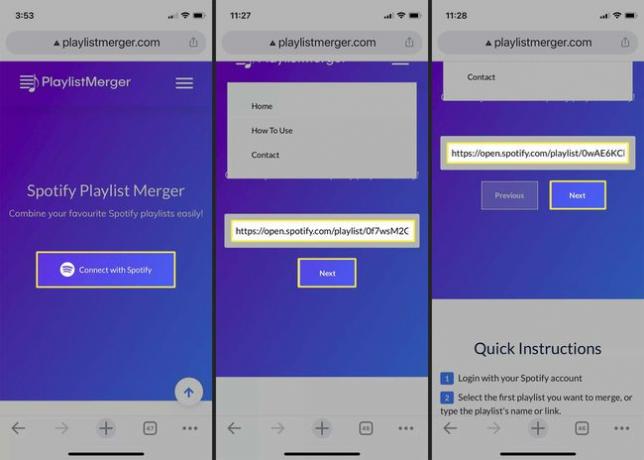
Додирните клизач испод „Да ли желите да их комбинујете у нову листу песама?“ и додирните Следећи да вам осигурам креирајте нову листу песама. У супротном, копираћете све песме на прву листу песама коју сте изабрали.
Унесите име за своју нову листу песама и додирните Заврши.
-
Ваша нова листа за репродукцију би сада требало да се појави у апликацији Спотифи.
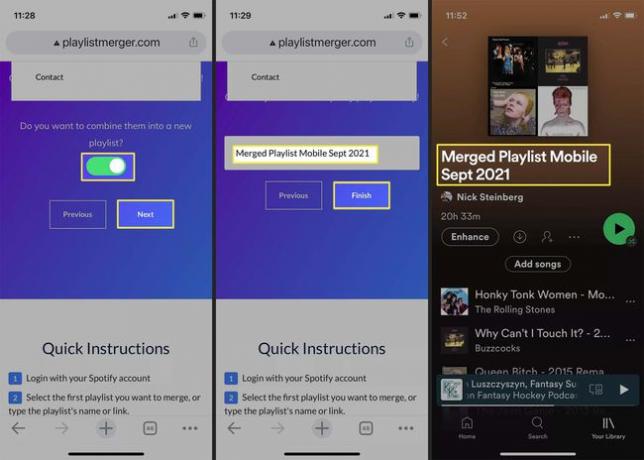
Можете ли да додате целу плејлисту на другу плејлисту на Спотифи?
Спотифи ограничава плејлисте на 10.000 песама, тако да све док не прекорачите тај број, не би требало да имате проблема са додавањем целе листе песама на другу. Пратите горенаведена упутства да бисте то урадили на рачунару или мобилном уређају.
ФАК
-
Како да спојим листе песама на Спотифи веб плејеру?
Не можете спојити листе песама у Спотифи веб плејеру. Веб верзија најбоље функционише за репродукцију постојећих плејлиста и креирање нових Спотифи плејлиста. Да бисте започели нову листу у веб плејеру, изаберите Креирајте плејлисту са леве табле.
-
Како да спојим Спотифи плејлисте и уклоним дупликате?
Спотифи ће вас обавестити ако копирате песме које већ постоје на спојеној листи за репродукцију. Изаберите Додај нове на десктопу или Поништити, отказати на мобилном уређају да бисте избегли дупле песме приликом комбиновања листа. Да бисте ручно уклонили дупликате, сортирајте листу песама по наслову како бисте их лако пронашли.
